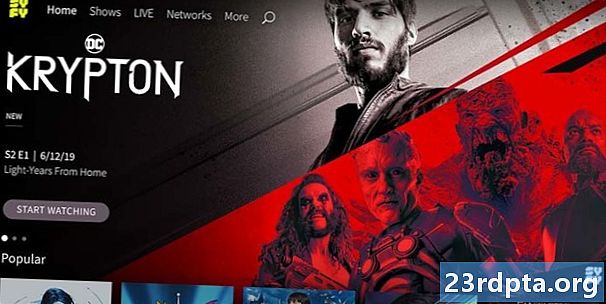Isi
- Apa itu Snapchat?
- Terminologi snapchat
- Unduh aplikasi Snapchat
- Daftar atau masuk
- Menavigasi aplikasi Snapchat
- Mengambil dan mengirim Snap
- Lensa
- Stiker
- Teks
- Gambar
- Pemotongan
- URL
- Batas waktu
- Ubah filter
- Menyimpan Terkunci dengan Kenangan
- Melihat Snap
- Menerbitkan sebuah Cerita
- Melihat Cerita
- Menyimpan Cerita sebagai Kenangan
- Obrolan
- Menemukan

Snapchat adalah salah satu layanan pesan paling keren di dunia, tetapi bisa membingungkan untuk digunakan. Saya tahu saya kesulitan memahaminya pada awalnya. Dalam posting ini kami akan mengajari Anda segala sesuatu yang perlu diketahui tentang Snapchat. Ada lebih dari sekadar bercinta nakal untuk itu (meskipun itu adalah bagian penting), jadi mari kita mulai.
Apa itu Snapchat?
Hal pertama yang pertama, Snapchat adalah layanan pengiriman pesan. Kami tahu Anda memiliki banyak aplikasi obrolan, tetapi yang membuat ini sedikit istimewa adalah tidak ada yang benar-benar tinggal.
Pengguna dapat mengirim foto dan video ke teman-teman, yang akan dihancurkan sendiri setelah mereka menontonnya. Setelah pergi, ini tidak akan pernah terlihat lagi. Kecuali Anda mengambil tangkapan layar, yaitu - teman Anda akan mendapat notifikasi jika Anda melakukannya.

Jejaring sosial dan aplikasi perpesanan termasuk yang paling populer, dengan 287 juta pengguna aktif bulanan (menurut Statista). Ini tidak jauh dari pengguna aktif bulanan Facebook 2,32 miliar, tetapi generasi muda menyukai Snapchat.
Menurut Statista, 46 persen remaja di AS lebih suka menggunakan Snapchat sebagai jejaring sosial utama mereka ketika ditanya dalam survei pada musim gugur 2018, dibandingkan dengan 32 persen remaja AS yang lebih suka Instagram, dan masing-masing hanya 6 persen yang memilih Facebook dan Twitter.
Terminologi snapchat
Setiap aplikasi memiliki bahasanya, dan Snapchat tidak terkecuali. Mari kita jalankan melalui istilah Snapchat utama yang Anda perlu belajar untuk menggunakan aplikasi ini secara efektif dan tahu apa yang teman Anda bicarakan dengan Anda.
- Jepret: Snap adalah gambar atau video yang Anda kirim melalui Snapchat. Itu dapat dikirim ke banyak pengguna dan akan dihapus setelah dilihat.
- Kisah: Meskipun bersifat sementara, cerita bertahan lebih lama daripada foto dan obrolan biasa. Cerita dapat dilihat sebanyak yang diinginkan pengguna, tetapi hanya selama 24 jam. Cerita juga dibagikan dengan semua teman Anda.
- Obrolan: Snapchat menggunakan obrolan untuk lebih banyak percakapan pribadi. Ini adalah fitur pesan instan dasar, tetapi juga menghilang setelah dilihat.
- Kenangan: Kenangan memungkinkan pengguna untuk menyimpan buncis untuk penggunaan di masa depan. Ini adalah satu-satunya cara untuk menjaga konten tetap ada tanpa dihapus.
- Filter: Filter Snapchat memungkinkan untuk mengubah mood gambar Anda. Ini dapat mengubah rona, saturasi, bayangan, dan banyak lagi.
- Lensa: Lensa adalah efek khusus animasi yang dapat Anda tambahkan ke bidikan Anda.
- Snapcode: Snapcodes adalah kode gaya-QR yang digunakan untuk menambah teman dengan mudah.
- Bitmoji: A Bitmoji adalah avatar versi Snapchat. Ikon ini menunjukkan karakter animasi yang dapat Anda sesuaikan agar terlihat seperti Anda.
- Jepret Peta: Snap Map adalah bagian dari aplikasi yang menunjukkan lokasi Anda, serta teman-teman Anda.
Unduh aplikasi Snapchat
Anda harus mengunduhnya terlebih dahulu! Setelah mengunduh aplikasi, Anda dapat mendaftar (atau masuk) dan menambahkan teman di daftar kontak Anda yang mungkin sudah ada di Snapchat.
Daftar atau masuk

Jika Anda sudah memiliki akun, cukup masukkan nama pengguna dan kata sandi Anda. Namun, mereka yang melihat pos ini mungkin tidak memilikinya. Jika itu masalahnya, ikuti petunjuk di bawah ini untuk mendapatkan akun Snapchat untuk diri sendiri.
- Buka aplikasi Snapchat.
- Tekan tombol "Daftar".
- Aktifkan izin yang diminta.
- Masukkan nama depan dan belakang Anda.
- Masukkan tanggal lahir Anda
- Temukan nama pengguna yang belum diambil.
- Buat kata sandi.
- Ketikkan alamat email Anda.
- Masukkan nomor telepon Anda. Tunggu nomor verifikasi muncul sebagai teks. Masukkan nomor verifikasi.
- Anda sudah siap!
Menavigasi aplikasi Snapchat
Setelah Anda mengaturnya, aplikasi akan membawa Anda langsung ke kesenangan. Snapchat akan mengakses kamera Anda dan memberi Anda umpan langsung dari tampilan sebagai layar beranda.
Tombol-tombol di sudut kanan atas memungkinkan Anda menyalakan lampu kilat, membalik ke kamera selfie, atau menambahkan teman ke foto Anda. Anda juga dapat memperluas pengaturan ini untuk menampilkan timer dan opsi kisi.
Ada ikon dengan Bitmoji Anda di sudut kiri atas. Ini adalah menu utama, jadi untuk berbicara. Di sini Anda dapat menemukan pengaturan, info kontak, cerita, opsi Bitmoji, dan lainnya.
Ada beberapa ikon di bagian bawah, di sebelah kanan dan kiri tombol rana Anda. Ini akan membawa Anda ke bagian Temukan dan bagian Anda.
Geser ke bawah dari layar beranda untuk mengakses Snap Map. Lensa akan berada di kanan kecepatan rana, sedangkan ikon di bawah kecepatan rana menampilkan memori.
Mengambil dan mengirim Snap
Anda dapat mengambil gambar dengan mengetuk tombol rana di layar beranda. Menekan dan menahan tombol ini akan mengambil klip video. Mengambil foto atau video yang sebenarnya hanya setengah kesenangan; ada banyak kekuatan pengeditan untuk membuat bidikan biasa terlihat menyenangkan dan dinamis.
Lensa
Ketuk wajah yang tersenyum di sebelah tombol rana untuk mengakses Lensa Snapchat. Ini memungkinkan untuk menambahkan sedikit suar ke gambar atau video Anda dengan filter animasi. Banyak dari ini dapat menganalisis wajah Anda dan mengubah penampilan Anda. Anda dapat berubah menjadi anak anjing, batu jenggot, bertanduk, dan banyak lagi. Beberapa dari mereka bersifat interaktif dan bereaksi terhadap tindakan tertentu, seperti membuka mulut Anda. Lainnya juga mendukung lebih dari satu orang dalam bingkai.
Stiker
Fungsi stiker dapat diakses di halaman pengeditan. Itu terlihat seperti catatan tempel. Tekan tombol ini untuk membuka seluruh halaman yang penuh dengan stiker, cukup ketuk yang Anda inginkan.
Untuk memindahkannya, cukup seret dengan jari Anda. Jika Anda bekerja dengan video, Anda dapat menempelkannya pada apa saja, bahkan jika subjek bergerak. Cukup ketuk dan tahan stiker, seret ke objek di video yang ingin Anda tempel. Katakanlah ini mata saya. Setelah ditemukan, seseorang dapat melepaskan stiker, dan itu akan mengikuti apa pun yang Anda letakkan. Dalam hal ini, mataku.
Teks
Menambahkan teks sama mudahnya. Cukup ketuk tombol "T" dan Anda akan diizinkan untuk menulis apa pun di area yang teduh. Setelah selesai, singkirkan keyboard dan Anda dapat menyeret area teks sekitar sesuai keinginan Anda.
Gambar
Tombol pensil di halaman pengeditan memungkinkan untuk mengambil gambar atau klip Anda. Anda akan mendapatkan berbagai pilihan warna. Cukup menggambar apa pun dengan jari Anda setelah memilih warna. Tombol refresh juga memungkinkan untuk memulai menggambar Anda.
Pemotongan
Ikon gunting memungkinkan Anda memotong bagian dari konten Anda dan menaruhnya di Snap Anda. Pilih ikon gunting, garis besar area yang ingin Anda potong, dan seret untuk meletakkannya di area yang Anda inginkan.
URL
Ikon klip kertas memungkinkan untuk melampirkan URL ke Snap Anda. Cukup ketuk klip kertas, cari atau tempel URL, dan lampirkan.
Batas waktu
Anda dapat menetapkan batas waktu pada buncis Anda. Cukup ketuk ikon penghitung waktu dan pilih opsi yang Anda inginkan.
Ubah filter
Setelah Anda mengambil gambar, cukup geser ke kiri atau kanan di halaman pengeditan. Ini akan menambahkan filter ke foto atau video Anda.
Menyimpan Terkunci dengan Kenangan
Dulu ketika Anda mengambil Snap, itu akan hilang dengan cepat. Sekarang Anda dapat menyimpan Snap apa pun yang Anda buat dengan fitur Memories. Yang harus Anda lakukan adalah mengetuk ikon "Simpan" di kiri bawah layar setelah Anda selesai mengedit Snap Anda.
Untuk mengakses fitur Kenangan dan melihat Terkunci Anda, tekan ikon tepat di bawah tombol rana, di layar awal.
- Cara mengunggah video ke Snapchat
Melihat Snap
Untuk melihat Snap cukup ikuti langkah-langkah di bawah ini.
- Buka aplikasi Snapchat.
- Dari layar beranda, geser dari kiri ke kanan untuk masuk ke halaman Teman.
- Terkunci baru akan ada di sini, bersama dengan obrolan s.
- Terkunci baru bisa terlihat merah atau ungu. Red Snaps tidak memiliki audio, sedangkan yang ungu melakukannya.
- Ketuk pada Snap untuk membuka dan melihatnya.
- Ketuk dua kali pada Snap untuk melihatnya sekali lagi (kesempatan terakhir!).
- Snap hilang! Kecuali Anda mengambil tangkapan layar, yaitu. Ingat, teman Anda akan diberi tahu jika Anda mengabadikan Snap dengan tangkapan layar.

Menerbitkan sebuah Cerita
Seperti yang disebutkan di atas, banyak sekali Snaps yang tersedia selama 24 jam. Ini berarti memposting Cerita sangat mirip dengan Mengirim Snap. Inilah cara melakukannya.
- Buka aplikasi Snapchat.
- Bidik gambar atau video Anda.
- Edit konten Anda.
- Alih-alih menekan tombol "Kirim Ke", tekan ikon "Story" di sudut kiri bawah.
Atau, Anda dapat melakukannya dengan cara ini:
- Buka aplikasi Snapchat.
- Ketuk ikon avatar Snapchat di sudut kiri atas.
- Di bawah "Stories," pilih "Add to my story."
- Bidik gambar atau video Anda.
- Edit konten.
- Di bagian bawah Anda akan melihat bagian "My Story". Ketuk untuk mengakses lebih banyak opsi.
- Di sini Anda dapat membuat grup, menambah teman, menjadikan cerita pribadi, dan lainnya.
Melihat Cerita

Geser ke sisi lain dari layar beranda (kanan ke kiri) untuk menampilkan halaman Temukan. Di sinilah semua Anda dapat menemukan semua cerita teman Anda. Anda dapat mencari menggunakan kaca pembesar, atau Anda dapat menggulir ke bawah melalui bagian "pembaruan terkini" atau "semua cerita".
Menelusuri cerita-cerita itu sederhana. Cukup ketuk cerita dan itu akan ditampilkan. Melewatkan cerita yang berbeda semudah mengetuk layar kapan saja. Atau, Anda dapat menarik keluar jendela obrolan dari bawah, sambil melihat posting berita, dan memulai percakapan. Ini juga bisa dilakukan dengan menggesekkan ke atas. Menggesek ke bawah akan menutup sesi Story.
Menyimpan Cerita sebagai Kenangan

- Ketuk tombol Profil, yang dapat Anda temukan di kiri atas layar Profil.
- Ketuk ikon menu (tiga titik horisontal) di sebelah kanan Story Anda
- Ketuk pada bagian Pengaturan Cerita.
- Ketuk ikon Simpan untuk menyimpan Story to Memories Anda.
Ada juga opsi untuk menyimpan Snap individu dari Story to Memories:
- Ketuk tombol Profil.
- Ketuk nama Story.
- Ketuk Snap individual yang ingin Anda simpan.
- Ketuk ikon Simpan untuk menyimpan Snap ke Memories itu.
Obrolan
Mengirim pesan pribadi di Snapchat mudah. Ketika di layar beranda (bagian kamera), cukup gesek dari kiri ke kanan dan Anda akan dibawa ke kotak masuk.
Atau, Anda dapat mengetuk tombol Teman, yang terletak di sudut kiri bawah. Di sinilah teman Anda tinggal. Anda dapat menggunakan fungsi pencarian untuk menemukan teman tertentu atau. Ada juga tombol untuk memulai percakapan di sudut kanan atas halaman ini.
Ada dua cara untuk berinteraksi dengan utas pesan Anda. Yang lebih mendasar adalah mengetuk dan menahan percakapan. Anda akan diberikan beberapa opsi: satu untuk melihat obrolan, yang lain untuk mengirim gambar atau video, dan ikon roda gigi dengan beberapa opsi (di antaranya, kemampuan untuk memblokir pengguna).
Jika tidak, cukup ketuk utas dan geser dari kiri ke kanan untuk mengakses obrolan. Obrolan ini akan memiliki semua konten yang dikirim teman Anda kepada Anda. Ingatlah bahwa semua yang ada di sini bersifat sementara. menghilang setelah dilihat. Anda juga dapat mengirim gambar, emoji, dan memulai panggilan video dan suara.
- Bagaimana cara menyimpan video Snapchat di Android
Catatan: Kami memutuskan untuk tidak terlalu fokus pada panggilan suara dan video di sini. Ini sama sekali bukan fitur yang digunakan oleh banyak orang untuk Snapchat, tetapi ada di sana, untuk berjaga-jaga jika Anda menginginkannya.
Menemukan
Mereka yang merasa sedikit suka bertualang juga dapat melihat melalui bagian Temukan, yang mencakup akun Snapchat dari situs dan pengguna lain. Halaman seperti MTV, Wakil, BuzzFeed, dan pembuat konten lainnya membuat posting Snapchat. Alih-alih bisa melakukannya ketika melihat snap, Anda dapat mengakses artikel mereka dengan menggesekkan ke atas.

Saatnya memotret! Kami harap Anda menikmati tutorial kami tentang cara menggunakan Snapchat. Tekan komentar dan beri tahu kami jika Anda memiliki kiat lain untuk sesama pengguna Snapchat. Mungkin Anda memiliki beberapa pertanyaan. Bagaimanapun, kami akan senang mendengar dari Anda.